SolidWorks使用系列零件设计表生成配置Word格式文档下载.docx
《SolidWorks使用系列零件设计表生成配置Word格式文档下载.docx》由会员分享,可在线阅读,更多相关《SolidWorks使用系列零件设计表生成配置Word格式文档下载.docx(34页珍藏版)》请在冰豆网上搜索。
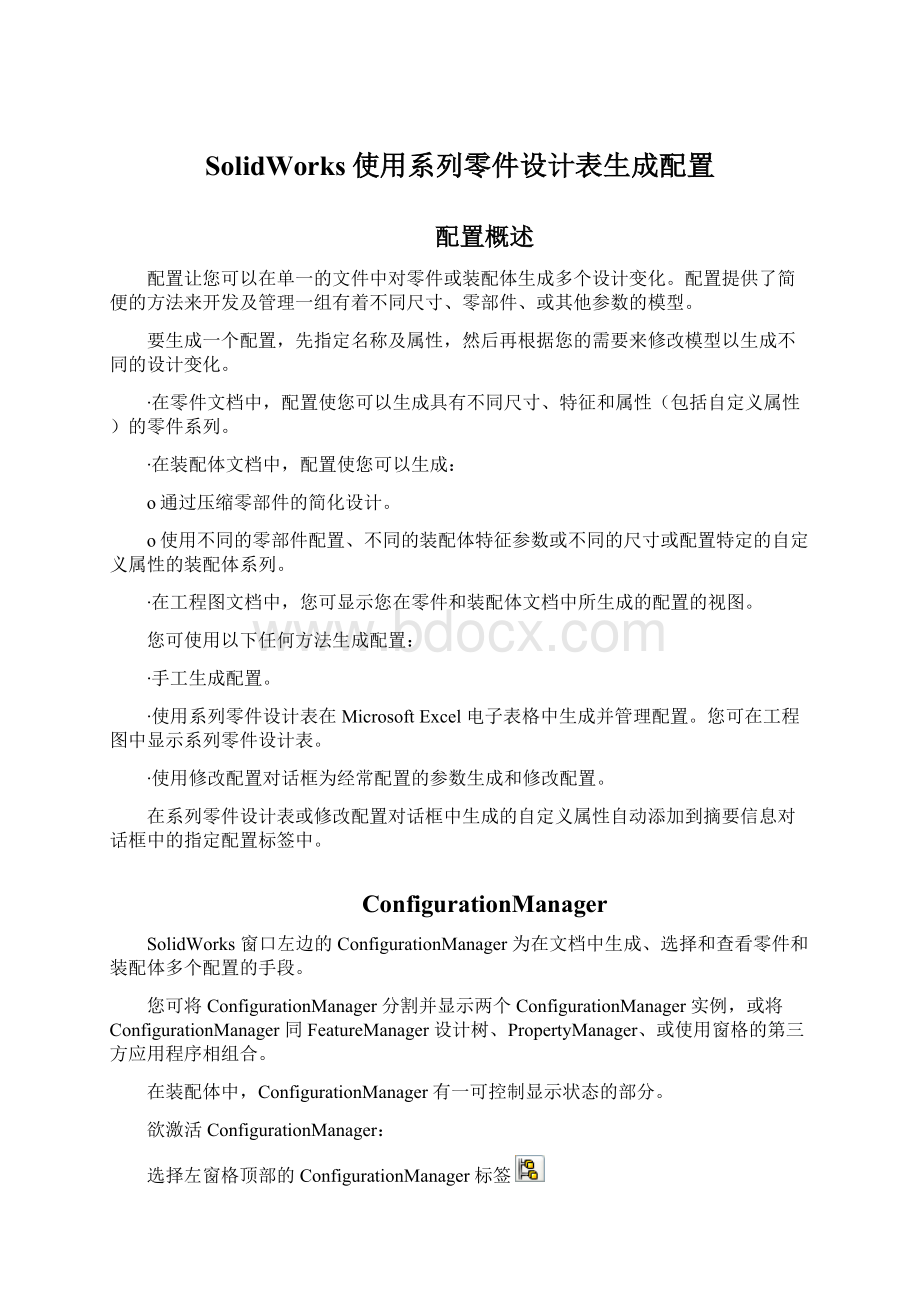
您可以在PropertyManager中显示零件或装配体的配置预览。
不必打开配置即可查看,这样可在处理复杂的零件和装配体时节省时间。
欲在PropertyManager中显示配置预览:
1.在ConfigurationManager中,右键单击您想预览的配置,然后选择显示预览。
配置预览出现在PropertyManager中。
如果预览不出现,打开每个配置,然后将文档保存在每个配置中。
下次您选择显示预览时,预览将出现。
2.单击图形区域中的任何地方以隐藏预览。
手工生成并编辑配置
若要手工生成一个配置,您先指定其属性,然后修改模型以在新配置中生成不同的设计变化。
当您编辑现有配置时,您可:
∙修改模型
∙更改配置属性
∙压缩或解除压缩特征或零部件
手工生成配置
手动建立配置:
1.在零件或装配体文档中,单击FeatureManager设计树顶部的ConfigurationManager标签
以切换到ConfigurationManager。
2.在ConfigurationManager中,用右键单击零件或装配体名称,然后选择添加配置。
3.在添加配置PropertyManager中键入一个配置名称并指定新配置的属性。
4.单击
5.单击FeatureManager设计树标签
回到FeatureManager设计树。
6.按照需要修改模型以生成设计变体。
您也可使用修改配置对话框为经常配置的参数生成和修改配置。
您可以添加、删除和重新命名配置并更改处于激活状态的配置。
编辑配置
要编辑配置:
1.激活所需的配置。
2.切换到FeatureManager视图,然后:
∙在零件文档中,根据需要改变特征的压缩状态,修改尺寸,等等。
∙在装配体文档中,根据需要改变零部件的压缩状态或显示状态等。
确认在PropertyManager和对话框中指定此配置、所有配置、或指定的配置,以只将更改应用到您想更改的配置。
另请参阅配置属性PropertyManager中的高级选项,您可在此指定当您添加新项目到其它配置时配置会发生什么情况。
欲编辑配置的属性:
1.在ConfigurationManager
中,右键单击配置名称,然后选择属性。
2.在PropertyManager中设定选项。
单击自定义属性添加或修改配置的自定义属性。
3.单击
要压缩特征或零部件:
1.选取要压缩(或解除压缩)的特征或零部件。
2.单击编辑然后从以下菜单项目中选择:
∙压缩
∙解除压缩
∙带从属关系解除压缩
3.然后选取
∙此配置
∙所有配置
∙指定的配置。
在显示的对话框中选取配置,然后单击确定。
配置出版程序PropertyManager
您可指定配置属性,如名称和说明,以及材料明细表选项及其它高级选项。
在您手工生成新配置时指定配置属性。
在此情况下,PropertyManager的标题为添加配置。
您也可编辑现有配置的属性。
在此情况下,PropertyManager的标题为配置属性。
要为配置指定属性,进行如下操作之一:
∙生成一新配置:
o在ConfigurationManager
中,右键单击零件或装配体,然后选择添加配置。
o在装配体的FeatureManager设计树中,右键单击零部件,然后选择添加配置。
这可让您生成装配体零部件的配置,而无需在装配体自己的窗口中打开零部件。
您必须编辑顶层装配体;
零部件可以处于FeatureManager设计树中的任意层。
配置将会存储在所配置的零部件的文件中。
∙编辑现有配置:
配置属性
配置名称
键入一个配置名称。
名称不能包含正斜线(/)或"
at"
字符(@)。
如果名称中包含这些字符、名称为空或名称已经存在,则在关闭对话框时会出现一条警告信息。
您可在FeatureManager设计树中显示零部件配置名称。
说明
(可选。
)键入识别配置的说明。
您可在FeatureManager设计树和ConfigurationManager中显示零部件配置说明。
如果您想在材料明细表中使用文本作为说明,选取用于材料明细表中。
这些文字优先于任何特定于配置或自定义的属性,但并不会改变这些属性的值。
评论
)键入关于配置的附加说明信息。
自定义属性
(仅在编辑现有配置的属性时可用。
)单击以访问摘要信息对话框中的配置特定属性。
材料明细表选项
您也可在编辑材料明细表时在零部件选项对话框中设定这些选项。
在材料明细表中使用时所显示的零件号
指定装配体或零件在材料明细表中列举的方法。
选取以下之一:
文档名称
零件号及文档名称相同。
配置名称
零件号及配置名称相同。
链接到父配置
(仅对于派生的配置。
)零件序号及父配置名称相同。
用户指定的名称
零件序号是您输入的名称。
在使用为子装配体时子零部件的显示
(仅对于装配体。
)当该装配体配置用为另一装配体的子装配体时,这些设定连同材料明细表PropertyManager中的材料明细表类型设定用来控制子零部件是否及如何在顶层装配体的材料明细表中显示。
有关材料明细表类型详情请参阅材料明细表PropertyManager。
显示
如果受材料明细表PropertyManager中的材料明细表类型支配则在材料明细表中显示子零部件。
(子零部件不在仅限顶层材料明细表中显示。
)
隐藏
在材料明细表中隐藏子零部件,即使材料明细表类型通常会显示子零部件。
子装配体在材料明细表中作为单一项出现。
例如,仅限零件材料明细表通常列举子零部件为单独项。
如果选定了隐藏,则列举子装配体。
提升
在材料明细表中解散子装配体并显示其子零部件,即使材料明细表类型通常不显示子零部件。
例如,仅显顶层材料明细表通常只列举子装配体,而不列举其子零部件。
如果选定了提升,则会列举出子零部件,而不列举子装配体。
范例-子零部件显示属性
高级选项
当您添加新项目到另一个配置,然后又再次激活此配置时,下列属性控制将执行的操作。
文件类型决定可用的选项。
压缩特征
(仅限零件)。
复选定选项时,添加到其它配置的新特征在此配置中会被压缩。
否则,新特征会包括(不压缩)在此配置中。
压缩新特征和配合
(仅对于装配体)。
选定选项时,添加到其它配置的新配合和特征在此配置中会被压缩。
否则,新的特征和配合会包括(不压缩)在此配置中。
装配体中的新特征包括属于装配体(而不是属于装配体的一个零部件)的装配体特征切除和孔、零部件阵列、参考几何体和草图。
隐藏新零部件
选择此选项时,添加到其它配置的新零部件会在此配置中被隐藏。
否则,新零部件会在此配置中显示。
压缩新零部件
复选定选项时,添加到其它配置的新零部件在此配置中会被压缩。
否则,新零部件会在此配置中还原(不压缩)。
使用配置指定的颜色
欲为配置指定颜色,选择此复选框,然后单击颜色从调色板中选择一个颜色。
配置特定的颜色只适用于上色模式,除非您在文档颜色选项中选取应用相同颜色到所有的显示方式。
如要将配置特定的颜色应用到装配体中的零部件,请在FeatureManager设计树中右键单击所选零部件,展开外观
,然后选择零部件
然后在外观PropertyManager中选择一种颜色。
父/子选项
仅用于装配体,且仅当添加新配置到装配体或其中的一个零部件时可用。
选择您想要在其中添加新配置的零部件。
例如,假设您有一个装配体台钳,其中包含一个子装配体把手,里面又含有一个零部件接头。
如果您添加名为长的新配置到台钳,则在父/子选项的简化树中选择把手和接头,即可同时将名为长的配置添加到这两个子选项之中。
∙范例-子零部件显示属性
这些范例显示您如何使用在使用为子装配体时子零部件的显示覆盖材料明细表类型设定。
假设您有一个包含三个子装配体的主装配体。
每个子装配体有两个零部件。
∙主装配体
oAAAAA
▪101-11
▪101-12
oBBBBB
▪202-21
▪202-22
oCCCCC
▪303-31
▪303-32
您使用材料明细表类型(材料明细表PropertyManager)指定子装配体如何在材料明细表中显示(仅限顶层、仅限零件、或缩进)。
您想使子装配体BBBBB和CCCCC按材料明细表类型的支配方式显示。
但您想使AAAAA以不同方式显示,因此您使用在使用为子装配体时子零部件的显示(配置属性PropertyManager)覆盖材料明细表类型设定。
范例-材料明细表类型设定到缩进
在此范例中,材料明细表类型设定到缩进。
您可为选定的子装配体覆盖设定。
材料明细表类型:
缩进
在使用为子装配体时子零部件的显示:
∙对于AAAAA,按表格中所示进行设定。
∙对于BBBBB和CCCCC,设定为显示。
显示
隐藏
提升
父主题:
范例-子零部件显示属性
范例-材料明细表类型设定为仅限顶层
在此范例中,材料明细表类型设定到仅限顶层。
仅限顶层
范例-材料明细表类型设定到仅限零件
在此范例中,材料明细表类型设定到仅限零件。
仅限零件
派生的配置
派生的配置可允许您在配置中生成父子关系。
默认情况下,子配置中的所有参数链接到父配置上。
如果您更改父配置重点参数,更改将自动延伸到子配置。
您可以覆盖派生的配置中的任何配置参数,使该参数不再链接到父配置上。
请思考以下范例。
零件1有三个配置:
∙配置A和C为顶层配置。
∙配置B为配置A的派生配置。
下表显示您更改配置A时对配置B和C的影响。
更改配置A然后将更改应用到:
对配置B的影响
对配置C的影响
此配置
变化
不变化
指定配置(指定配置A)
所有配置
单击
观看派生的配置的范例。
欲手工生成派生的配置:
1.在ConfigurationManager中,右键单击一个配置,然后选择添加派生的配置。
派生的配置添加到ConfigurationManager中其父配置的下面。
您也可使用修改配置对话框来添加派生的配置。
要以系列零件设计表生成派生的配置:
控制派生的配置的系列零件设计表中的列标题使用此句法:
$父关系
列标题不区分大小写。
在表格单元格内,键入父配置名称。
如果先生成了子配置,则您无法在系列零件设计表中指定父配置,除非父配置早已在模型中存在。
有效:
父配置在派生配置之前生成
无效:
父配置在派生配置之后生成
激活配置(ActivatingaConfiguration)
激活另一个配置:
1.单击ConfigurationManager标签
,切换到ConfigurationManager。
2.在您所要查看的配置名称上单击右键,然后选择显示配置。
-或-
双击该配置的名称。
此配置成为激活的配置,模型视图立即更新以反映新选择的配置。
零件的配置项目
您可以根据以下步骤改变零件配置的设计:
∙修改特征尺寸和公差。
∙压缩特征、方程式、及终止条件。
∙指定质量和引力中心。
∙使用不同的草图基准面、草图几何关系、及外部草图几何关系。
∙设定单独面的颜色。
∙控制基体零件的配置。
∙控制分割零件的配置。
∙控制草图尺寸的驱动状态。
∙生成派生配置。
∙定义配置指定的属性。
∙更改异形孔向导孔的大小。
∙指派材质。
装配体的配置项目(ConfigurableItemsforAssemblies)
您可以根据以下步骤改变装配体配置的设计:
∙更改零部件的压缩状态(压缩、还原)。
∙改变零部件的参考配置。
∙更改显示状态。
∙改变距离或角度配合的尺寸,或配合的压缩状态。
∙修改属于装配体的尺寸、公差、或其它参数。
包括属于装配体(而不是属于装配体的一个零部件)的装配特征切除和孔、零部件阵列、参考几何体和草图。
∙压缩属于装配体的特征。
∙定义配置特定属性,如终止条件和草图几何关系。
∙固定或浮动零部件的位置。
特殊装配体配置(SpecialAssemblyConfigurations)
通过同时压缩或还原所有零部件,您可生成新的装配体配置。
带这些选项之一在新配置中打开装配体:
∙仅显示结构(所有的零部件均被压缩)
∙显示所有的参考模型(所有的零部件均被还原)
压缩或还原新装配体配置中的所有零部件:
1.单击文件、打开。
2.浏览到所需的装配体文件,选择配置下的高级,然后单击打开。
3.在配置文件对话框中,选择:
∙显示所有参考模型的新配置。
打开整个装配体。
零部件全部被还原并显示,无论它们最后一次保存时的压缩状态和显示状态如何。
所有的零部件都会在装配体模型中出现。
∙只显示装配体结构的新配置。
仅打开装配体结构。
零部件被压缩,无论其上次保存的状态如何。
除非您将其压缩状态更改到还原,将无零部件出现在装配体模型中。
4.输入新的配置名称,然后单击确定。
装配体便会以新的配置打开。
SpeedPak
SpeedPak可在不丢失参考的情况下生成装配体的简化配置。
操作大型的复杂装配体时,使用SpeedPak配置可以显著提高处理装配体及其工程图时的操作性能。
处理大型的复杂装配体时,装配体性能的提高最为明显。
SpeedPak配置实际上就是装配体零件和面的子集。
在常规配置中,只能通过压缩零部件来简化装配体,而SpeedPak无需压缩即可简化装配体。
因此,可以在更高层的装配体中用SpeedPak配置来替换整个装配体,而不会丢失参考。
由于只使用了零件和面的子集,内存使用相应减少,从而提高了许多操作的性能。
更改装配体(例如增加、删除或移动零部件)后,所做更改不会自动反映在SpeedPak配置中(即使重建装配体)。
必须手工更新SpeedPak配置来反映所做更改。
何时使用SpeedPak
当您想将大型的复杂装配体插入到更高层的装配体中,尤其是当您想看到整个SpeedPak装配体但只需对相对较少的位置进行配合和标注尺寸时,您便可以使用SpeedPak。
您还可以使用SpeedPak帮助您共享文件。
SpeedPak信息完整地保存在装配体文件中。
因此,共享装配体时,只需发送装配体文件即可,而不必发送零部件文件。
例如,假设您设计了一个引擎装配体,需要将其发送给客户的设计组,以便他们将其插入他们的车辆设计中。
1.生成引擎装配体的SpeedPak配置,其中包括客户计划在其车辆模型中参考引用的所有面和实体。
2.将引擎装配体文件发送给客户即可,无需发送任何引擎零部件的文件。
3.客户设计人员将引擎装配体文件插入他们的车辆装配体文件中。
他们可以对您包括在SpeedPak定义中的所有面和实体添加配合和尺寸。
工程图中的SpeedPak
在工程图中为SpeedPak配置标记尺寸时,可以只对SpeedPak中包括的边线(以黑色显示)标记尺寸。
未包括在SpeedPak中的边线以灰色显示。
打印工程图时,所有线条都打印为黑色,除非预先在页面设置对话框中选择了颜色/灰度级。
在工程图文档中,当针对激活配置为SpeedPak配置的装配体生成材料明细表时,可将其他配置的列同SpeedPak配置一并包含在材料明细表内。
在装配体文档中,当针对激活配置为SpeedPak配置的装配体生成材料明细表时,只能将激活的SpeedPak配置包含在材料明细表内。
可以使用零件序号
(注解工具栏)向SpeedPak装配体中的所有项目添加零件序号,但不支持自动零件序号命令。
∙生成SpeedPak
可以从现有的配置中派生出SpeedPak配置。
∙插入SpeedPak
可以将带有SpeedPak配置的装配体插入到更高层的装配体中。
∙打开包含SpeedPak子装配体的装配体
要用现有SpeedPak配置打开包含子装配体的装配体,可使用快速查看/选择性打开指定使用SpeedPak配置而不使用上次保存的子装配体配置。
∙编辑SpeedPak
包括或不包括SpeedPak定义中的其他面和实体。
∙更新SpeedPak
将装配体更改反映到SpeedPak配置中。
∙SpeedPakPropertyManager
在不丢失参考的情况下生成装配体的简化配置。
可以显著提高处理装配体及其工程图的操作性能。
装配体中的零部件配置(ComponentConfigurationsinanAssembly)
如果零部件(单个零部件或子装配体)具有多种配置,您可以指定装配体中的每个零部件实例所使用的配置。
如果零部件包含具有相同名称的配置,您可指定一次为数个零部件使用哪些配置。
您也可为零部件指定某些配置特定的属性。
欲指定零部件配置及配置特定的属性:
1.用右键单击零部件,然后选择零部件属性
若要为一个以上零部件指定配置,按住Ctrl然后选择零部件,接着用右键单击并选择零部件属性
对于所有所选配置所共用的属性在对话框中出现。
2.设定以下选项,然后单击确定。
配置特定属性
∙所参考的配置。
从清单中选择一配置。
如果所选的零部件是零部件阵列的实例,则选择以下之一:
∙使用及阵列源零部件相同的配置。
如果所选的零部件是零部件阵列的实例,则此为默认设置。
∙使用已命名的配置。
选择以指定及源零部件不同的配置,然后从清单中选择一种配置。
∙在此更改属性。
(只在含有一个以上配置的装配体中可用。
)在此配置、所有配置、或指定配置中设定属性。
∙压缩状态。
控制零部件的压缩状态。
∙还原为。
设定零部件为固定或灵活。
∙不包括在材料明细表中。
从材料明细表(BOM)中省略此零部件。
只适用于基于表格的材料明细表,而不适用于基于Excel的材料明细表。
您也可以用右键单击零部件,然后选择配置零部件来配置零部件配置。
相关主题
删除配置(DeletingaConfiguration)
您可以下列方法之一来删除配置:
∙手工
∙在系列零件设计表内
除配置并不会删除任何一个特征或零部件。
欲手动删除配置:
1.在ConfigurationManager中激活一个您想保留的配置。
您想要删除的配置必须是处于非激活状态。
2.在您想删除的配置名称上单击右键,然后选择删除。
您将被询问以确认删除配置。
3.单击是。
所选配置被删除。
欲在系列零件设计表内删除配置:
1.在ConfigurationManager中:
a.激活一个您想保留的配置。
b.用右键单击系列零件设计表
,然后选取编辑表格或在新窗口中编辑表格。
2.在工作表中,在您要删除的配置名称旁的编号单元格上单击(这样会选择整行),然后单击编辑、删除。
您也可以用右键单击编号单元格,再选择删除。
不要按Delete键来删除该行。
按Delete键会清除单元格中的内容,留下空行。
空行以下的任何行都会被忽略。
3.当您在表格之外单击时,就会计算表格,并要求